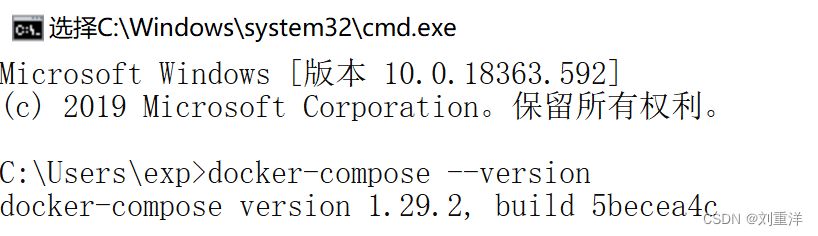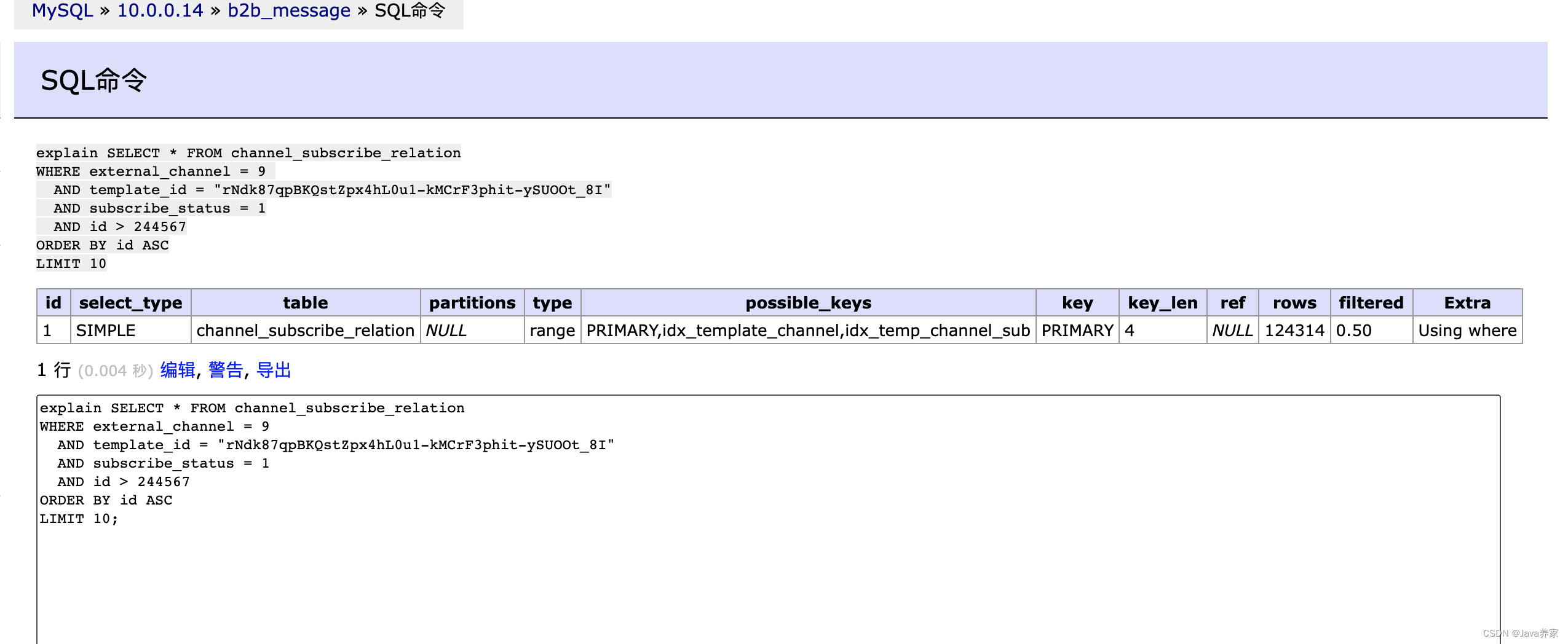在Ubuntu操作系统中安装Docker
在Ubuntu操作系统中安装Docker的步骤如下。
1.卸载旧版本Docker
卸载旧版本Docker的命令如下:
$ sudo apt-get remove docker
docker-engine
docker.io
2.使用脚本自动安装
在测试或开发环境中,Docker官方为了简化安装流程,也提供了一套便捷的安装脚本,在Ubuntu操作系统上可以使用这套脚本安装,也可以通过–mirror选项使用国内源进行安装:
$ curl -fsSL get.docker.com -o get-docker.sh
$ sudo sh get-docker.sh --mirror Aliyun
3.建立Docker用户组(非必选操作)
默认情况下,Docker命令会使用UNIX socket与Docker引擎通信。而只有root用户和Docker用户组的用户才可以访问Docker引擎的UNIX socket。出于安全考虑,Linux系统一般不会直接使用root用户登录。因此,更好的做法是将需要使用Docker的用户加入Docker用户组。
建立并将当前用户加入Docker用户组:
$ sudo groupadd docker
$ sudo usermod -aG docker $USER
4.测试Docker是否安装成功
测试Docker是否安装成功的命令如下:
$ docker run --rm hello-world
Unable to find image ‘hello-world:latest’ locally latest: Pulling from
library/hello-world b8dfde127a29: Pull complete Digest:
sha256:308866a43596e83578c7dfa15e27a73011bdd402185a84c5cd7f32a88b501a24
Status: Downloaded newer image for hello-world:latestHello from Docker! This message shows that your installation appears
to be working correctly.To generate this message, Docker took the following steps:
- The Docker client contacted the Docker daemon.
- The Docker daemon pulled the “hello-world” image from the Docker Hub.
(amd64)- The Docker daemon created a new container from that image which runs the
executable that produces the output you are currently reading.- The Docker daemon streamed that output to the Docker client, which sent it
to your terminal.To try something more ambitious, you can run an Ubuntu container with:
$ docker run -it ubuntu bashShare images, automate workflows, and more with a free Docker ID:
https://hub.docker.com/For more examples and ideas, visit:
https://docs.docker.com/get-started/
若能正常输出以上信息,则说明安装成功。
5.镜像加速
目前,主流的Linux发行版均已使用systemd进行服务管理,这里介绍在systemd的Linux发行版中配置镜像加速器的方法。
在/etc/docker/daemon.json中写入如下内容(如果文件不存在,则新建该文件):
{ “registry-mirrors”: [
“https://hub-mirror.c.163.com”,
“https://mirror.baidubce.com” ] }
注意,一定要保证该文件符合JSON规范,否则Docker将不能启动。之后,重新启动服务。
$ sudo systemctl daemon-reload
$ sudo systemctl restart docker
6.安装Docker Compose
Docker Compose可以通过Python的包管理工具PIP进行安装,也可以直接下载、使用编译好的二进制文件。
$ sudo pip install -U docker-compose
在Windows系统中安装Docker
1.安装
从Docker官网下载“Docker Desktop Installer.exe”。下载成功之后,双击“Docker Desktop Installer.exe”按钮开始安装,如图2-1所示。
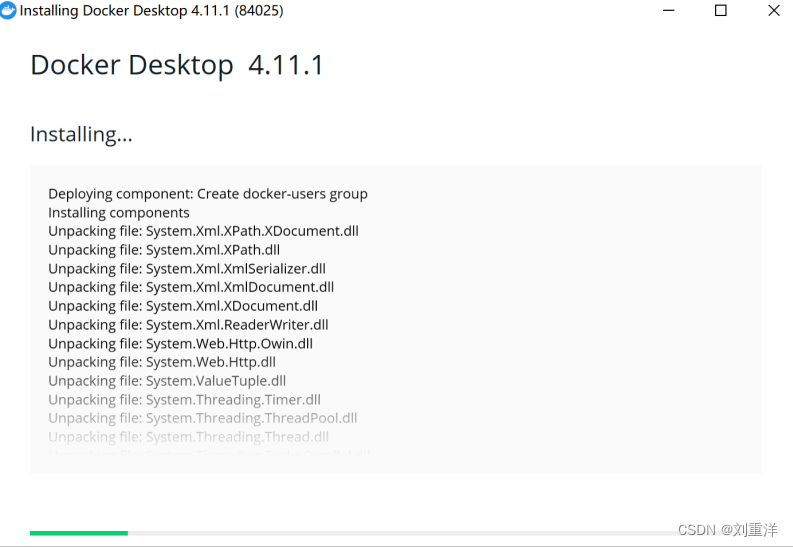
2.运行
在Windows搜索栏输入“Docker”,单击“Docker Desktop”按钮运行(可能需要鼠标右键单击“Docker Desktop”,然后选择“以管理员身份运行”选项),如图2-2所示。
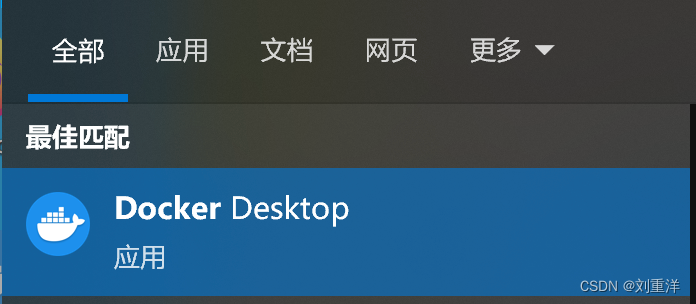
Docker启动后,会在Windows任务栏出现鲸鱼图标。等待片刻,当鲸鱼图标静止时,Docker启动成功,之后就可以打开PowerShell使用Docker了,如图2-3所示。
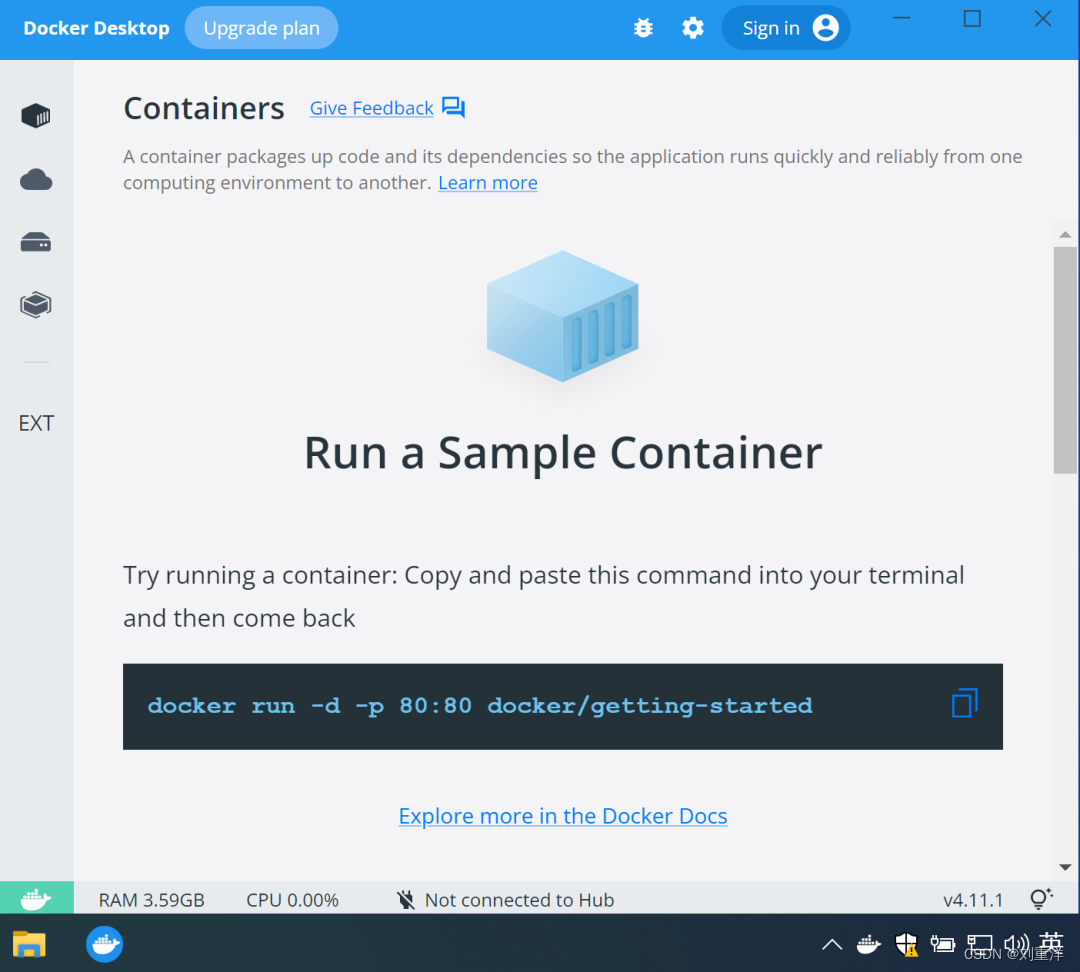
3.镜像加速
使用Windows 10的用户可右键单击任务栏托盘中的Docker图标,在菜单中选择“Settings”选项,打开配置窗口后,在左侧导航菜单中选择“Docker Engine”,然后将镜像地址填入配置界面中,之后单击“Apply&Restart”按钮保存,Docker就会重启并应用配置的镜像地址,如图2-4所示。
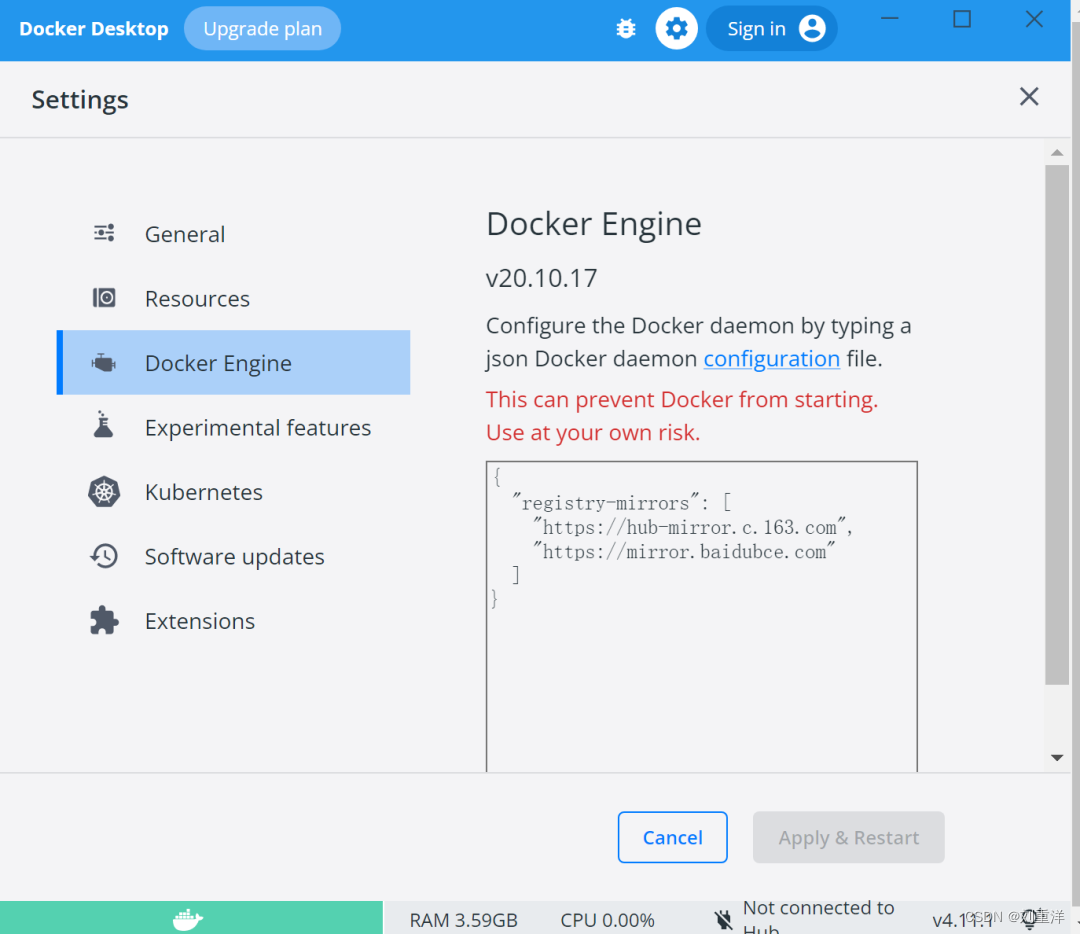
4.Docker Compose
Docker Desktop for Windows自带docker-compose二进制文件,安装Docker之后可以直接使用,如图2-5所示。